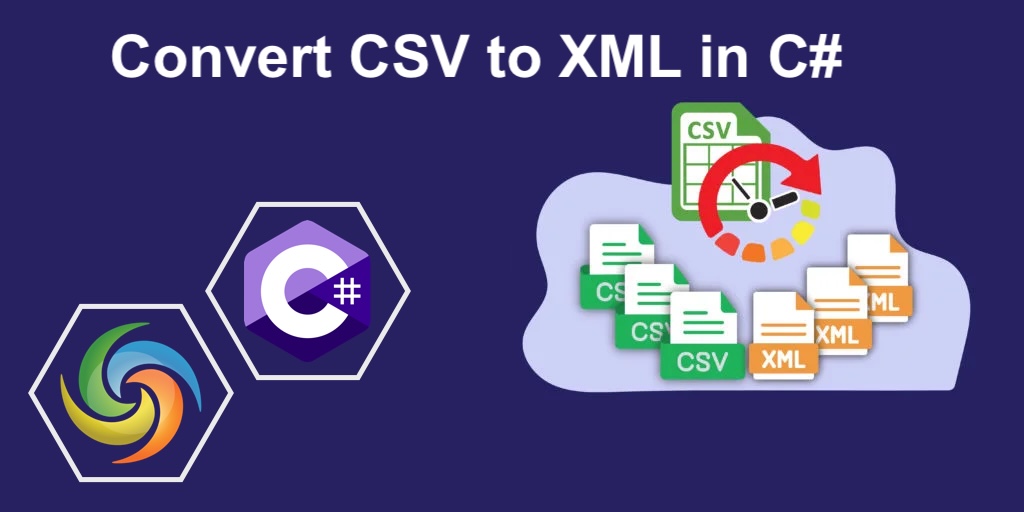CSV(კომა-გამოარჩევული მნიშვნელობები) ფორმატი არის მსუბუქი ტაბულარული მონაცემთა სტრუქტურა, რომელიც ფართოდ გამოიყენება მონაცემთა შენახვისა და გაცვლისათვის. თუმცა, როდესაც თქვენ გჭირდებათ სტრუქტურული და იერარქიული წარმოდგენა, XML(გამაგრებულ मार्कअप ენის) ფორმატი უფრო უკეთესი არჩევანია, განსაკუთრებით საწარმოს მონაცემთა სამუშაო პროცესებში, API-ებში და მემკვიდრეობით სისტემებში.
ეს სტატია განმარტავს, როგორ უნდა გადაკეთოთ CSV XML-ში C# .NET-ში. გაეცნობით, როგორ უნდა ატვირთოთ CSV ფაილი, გამოიძახოთ API, რათა ექსპორტი XML-ის სახით განხორციელდეს, და ჩამოტვირთოთ გადაკეთებული შედეგი.
- რატომ უნდა გადმოიყვანონ CSV XML-ში .NET-ში?
- CSV და XML დამუშავების API
- Export CSV to XML in C#
- CSV დან XML ფორმატში გარდაქმნა cURL ბრძანების გამოყენებით
- ცდილობთ უფასო ონლაინ CSV-დან XML გარდამქმნელში.
რატომ უნდა გადაიყვანოთ CSV XML-ზე .NET-ში?
თუმცა CSV მარტივია ბრტყელი მონაცემებისთვის, XML უფრო დიდ შერჩევითი მოქნილობასა და თავსებადობას გვთავაზობს სისტემებისთვის, რომლებიც მოითხოვენ იერარქიულ ან მეტამონაცემებით მდიდარ სტრუქტურებს. CSV-ის XML-ში ავტომატიზირებული გადაყვანა .NET-ში ეხმარება დეველოპერებს მონაცემების ტრანსფორმაციისა და ინტეგრაციის სამუშაო პროცესების გამარტივებაში სხვადასხვა პლატფორმებზე.
CSV და XML დამუშავების API
Aspose.Cells Cloud SDK for .NET საშუალებას იძლევა დეველოპერებს იმუშაონ და გადაახერხონ Excel და CSV ფაილები სხვადასხვა ფორმატში, მათ შორის XML, [JSON][], და HTML. ის ფუნქციონირებს სრულად REST API-ების მეშვეობით, რაც უზრუნველყოფს უდიდეს დამოკიდებულებას Microsoft Excel-გან.
SDK-ის დასაყენებლად გამოიყენეთ შემდეგი ბრძანება:
Install-Package Aspose.Cells-Cloud
მომენტალურად გაწვდეთ უფასო Aspose Cloud ანგარიშზე Aspose.Cloud Dashboard, რათა მიიღოთ თქვენი მომხმარებლის ID და მომხმარებლის საიდუმლო_AUTHENTICATION_ათვის.
CSV-ის ექსპორტირება XML-ში C#-ში
აქ არის C# მაგალითი, რომელიც აჩვენებს, როგორ უნდა ვაქციოთ CSV XML-ში Aspose.Cells Cloud SDK-ის გამოყენებით.
Step 1: API-ს დაანონსება:
var clientId = "YOUR_CLIENT_ID";
var clientSecret = "YOUR_CLIENT_SECRET";
var cellsApi = new CellsApi(clientId, clientSecret);
Step 2: ატვირთეთ CSV ფაილი Cloud Storage-ში:
var fileName = "sample.csv";
using (var fileStream = System.IO.File.OpenRead(fileName))
{
var uploadResponse = cellsApi.UploadFile("input/" + fileName, fileStream);
}
Step 3: გარდაქმნა CSV ექსპორტზე XML ფორმატში:
var saveOptions = new SaveOptions { SaveFormat = "XML" };
var request = new PostWorkbookSaveAsRequest(
name: "sample.csv",
newfilename: "output/result.xml",
saveOptions: saveOptions,
isAutoFitRows: true,
isAutoFitColumns: true
);
var response = cellsApi.PostWorkbookSaveAs(request);
// მეტი მაგალითებისათვის, გთხოვთ ეწვიოთ https://github.com/aspose-cells-cloud/aspose-cells-cloud-dotnet
// Obtain client credentials from https://dashboard.aspose.cloud/
string clientSecret = "XXXXXXXX";
string clientID = "XXXXX-XXXX-XXXXX-XXXXXX";
// CellsApi-ის მაგალითის შექმნა ClientID და ClientSecret-ის გადაცემით
CellsApi cellsInstance = new CellsApi(clientID, clientSecret);
try
{
// Read input CSV from local drive
using (var inputFile = System.IO.File.OpenRead(input.csv))
{
// კლაუდზე CSV-ის ატვირთვა
cellsInstance.UploadFile("input.csv", inputFile);
// CSV to XML conversion request
GetWorkbookRequest requst = new GetWorkbookRequest("input.csv","XML",null,null, outPath:"myResultant.xml");
// CSV to XML კონვერტაციის დაწყება
cellsInstance.GetWorkbook(requst);
// print success message if the conversion is successful
if (response != null && response.Equals("OK"))
{
Console.WriteLine("The CSV successfully exported to XML format !");
Console.ReadKey();
}
}
}
catch (Exception ex)
{
Console.WriteLine("error:" + ex.Message + "\n" + ex.StackTrace);
}

CSV-ის XML-ში გადატრიალების წინასწარი ჩვენება .NET Cloud SDK-ის გამოყენებით.
Convert CSV to XML using cURL Command
თქვენ ასევე შეგიძლიათ განახორციელოთ CSV-დან XML-ს გარდაქმნა cURL ბრძანებების საშუალებით პირდაპირ ტერმინალიდან.
Step 1: წვდომის ტოკენის გენერირება:
curl -v "https://api.aspose.cloud/connect/token" \
-X POST -d "grant_type=client_credentials&client_id=YOUR_CLIENT_ID&client_secret=YOUR_CLIENT_SECRET" \
-H "Content-Type: application/x-www-form-urlencoded" \
-H "Accept: application/json"
შეფერხება 2: შეასრულეთ CSV-ის XML-ში გარდაიქმნა:
curl -v "https://api.aspose.cloud/v3.0/cells/{sourceFile}/SaveAs?newfilename={resultantFile}&isAutoFitRows=true&isAutoFitColumns=true&checkExcelRestriction=false" \
-X POST -H "accept: application/json" \
-H "authorization: Bearer {ACCESS_TOKEN}" \
-H "Content-Type: application/json" \
-d "{ \"SaveFormat\": \"XML\", \"ClearData\": true, \"CreateDirectory\": true, \"EnableHTTPCompression\": true, \"RefreshChartCache\": true, \"SortNames\": true, \"ValidateMergedAreas\": true}"
მოწყვიტეთ უფასო ონლაინ CSV-დან XML მიშველის აპარატზე.
თქვენ შეგიძლიათ იხილოთ კონვერტაციის პროცესში ჩვენი უფასო CSV to XML Online Converter, რომელიც მუშაობს Aspose.Cells Cloud-ის საფუძველზე.

უფასო ონლაინ CSV-დან XML-ად გადაყვანის აპი, რომლის მუშაობას უზრუნველყოფს Aspose.Cells Cloud.
სარგებლიანი რესურსები
ხშირად დასმული კითხვები (FAQs)
Q1: Can I convert multiple CSV files to XML automatically? დიახ. თქვენ შეგიძლიათ აუტომატიზროთ გადაქცევები რამდენიმე ფაილისთვის, მიმდინარე მათ C# აპლიკაციაში და გამოიძახოთ API თითოეული ფაილისათვის.
Q2: Does Aspose.Cells Cloud support formatting during CSV to XML conversion? დიახ, ეს ინარჩუნებს მონაცემების გარემოებას და სტრუქტურას,确保properlyformattedXMLoutput.
Q3: შეიძლება ვაქციო XML ისევ CSV-ად Aspose.Cells Cloud-ის გამოყენებით? აბსოლუტურად. შეგიძლიათ მოითხოვოთ შენახვის ფორმატი როგორც “CSV”, როდესაც XML-ს უკუბრუნ გარდასახვას ასრულებთ.
Q4: როგორ სწრაფია CSV-დან XML-ის კონვერტაციის პროცესი? იმის მიხედვით, ფაილის ზომასა და ინტერნეტის კავშირზე, იგი ჩვეულებრივ რამდენიმე წამში სრულდება.
შედეგი
CSV ფაილების XML ფორმატზე გადაქართულება მარტივია Aspose.Cells Cloud SDK for .NET-ის გამოყენებით. API იძლევა საიმედო, სწრაფ და მასშტაბურ გარდასახვას Excel-ის გარეშე. თუ თქვენ აშენებთ ავტომატიზაციის ხელსაწყოებს თუ საწარმოს მონაცემთა ნაკადებს, ეს SDK უზრუნველყოფს უწყვეტ და ზუსტ CSV-ს XML-ში გარდასახვას ღრუბელში.
სრულად გაამარტივეთ თქვენი მონაცემთა გაცვლის პროცესები და დაიწყეთ დღესვე უფასო საცდელი ანგარიში.